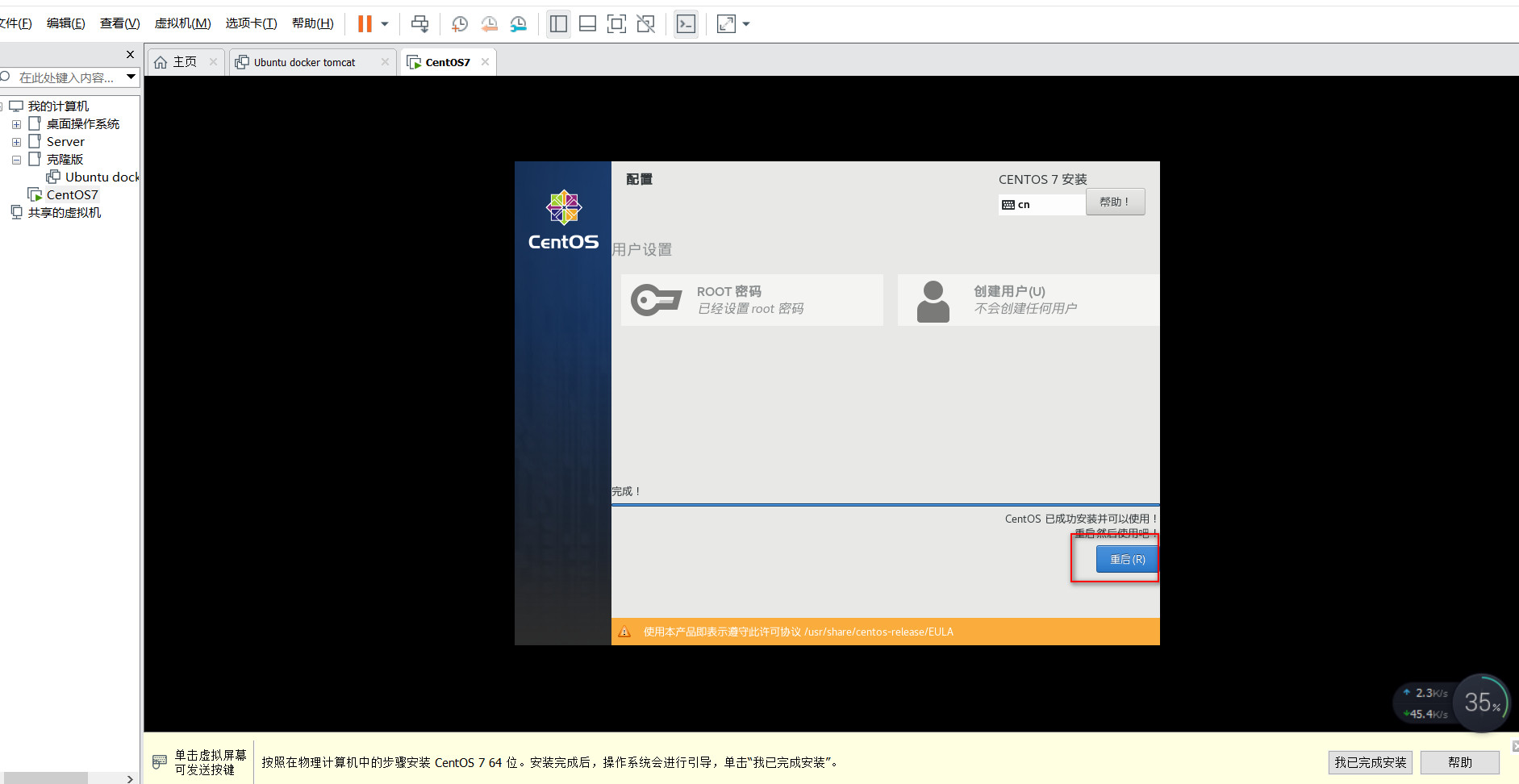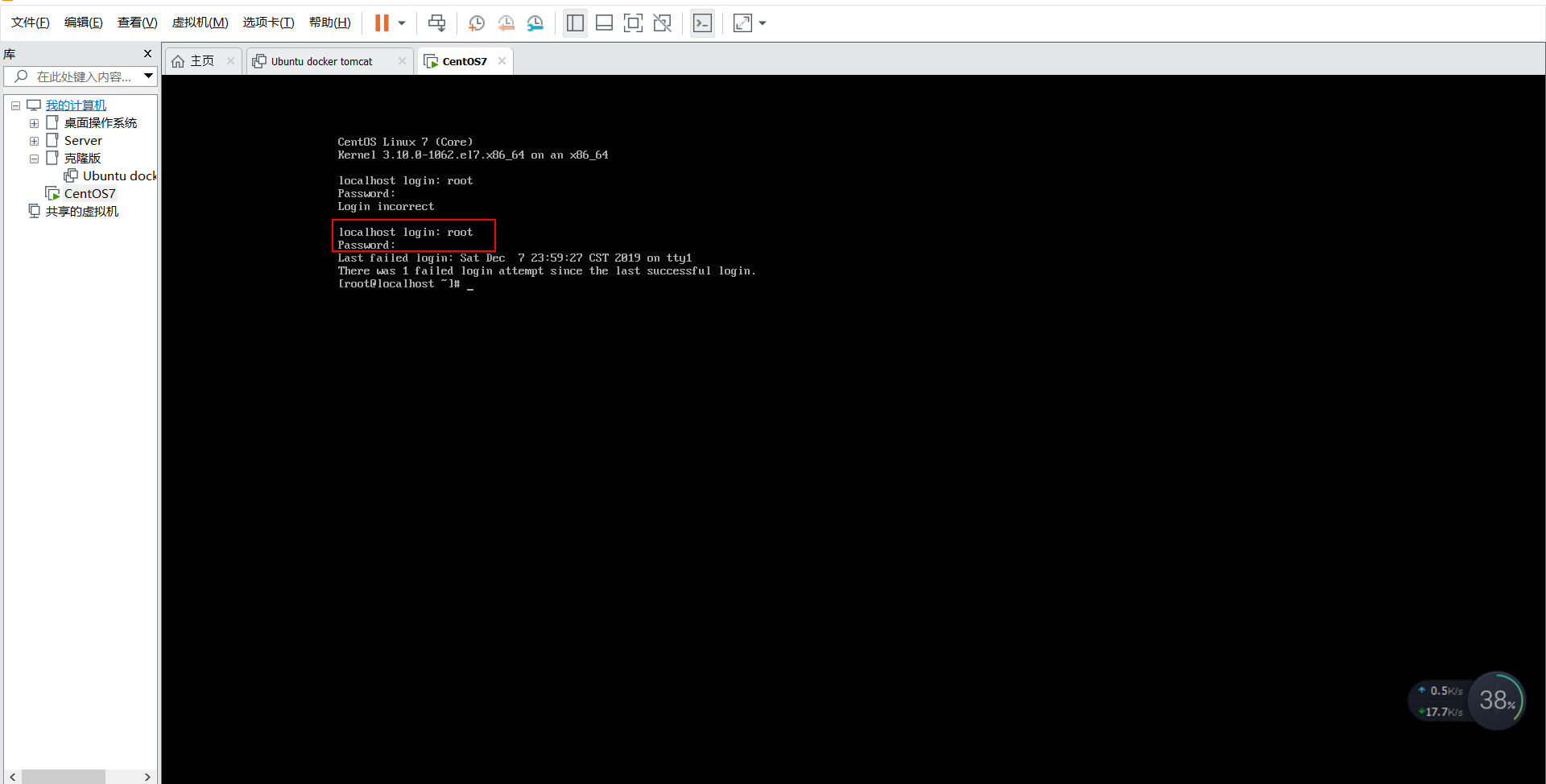VMware下的CentOS7安装
1.点击左上角文件,新建虚拟机
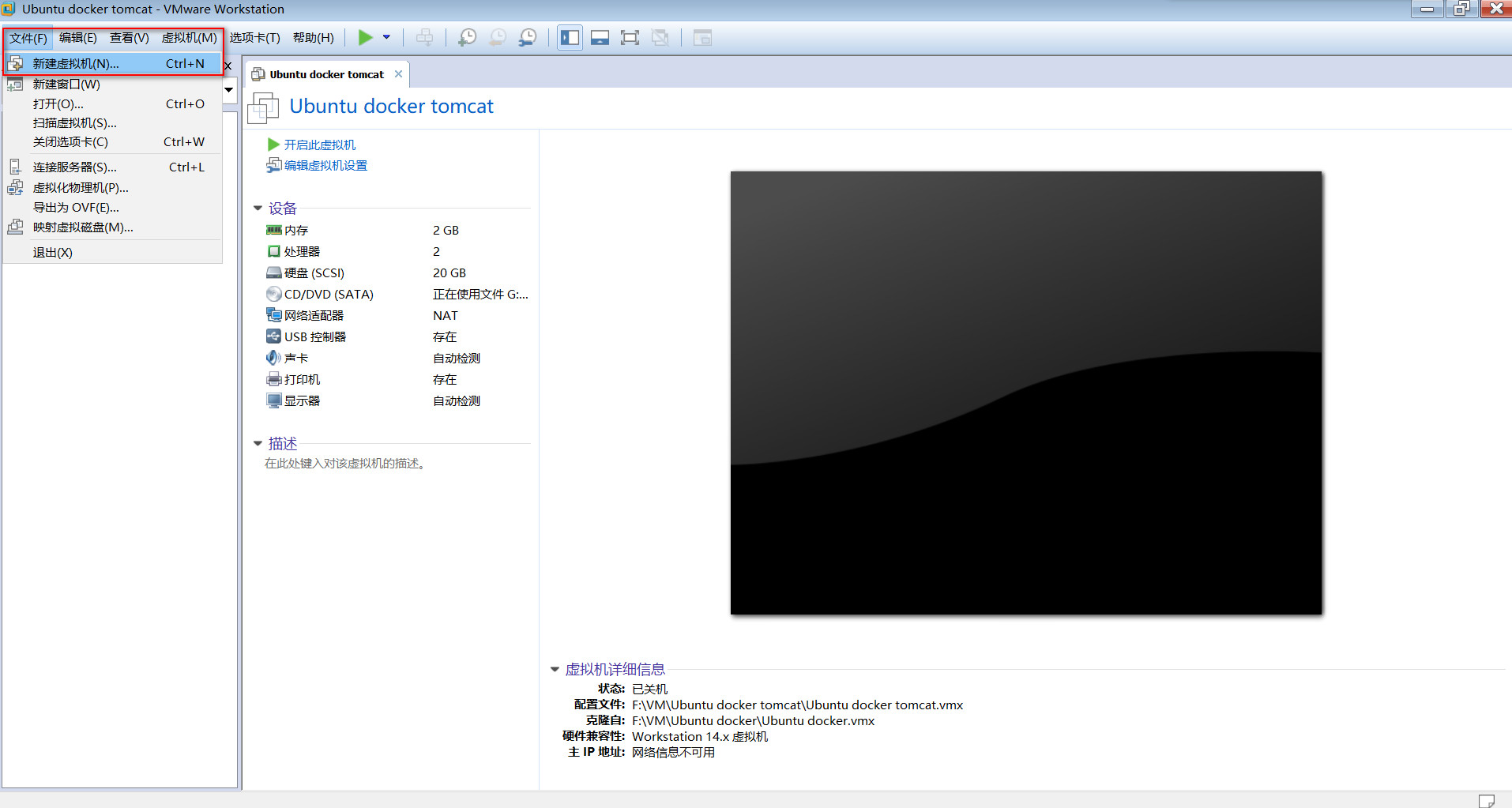 ##2.选择默认配置,点击下一步
##2.选择默认配置,点击下一步
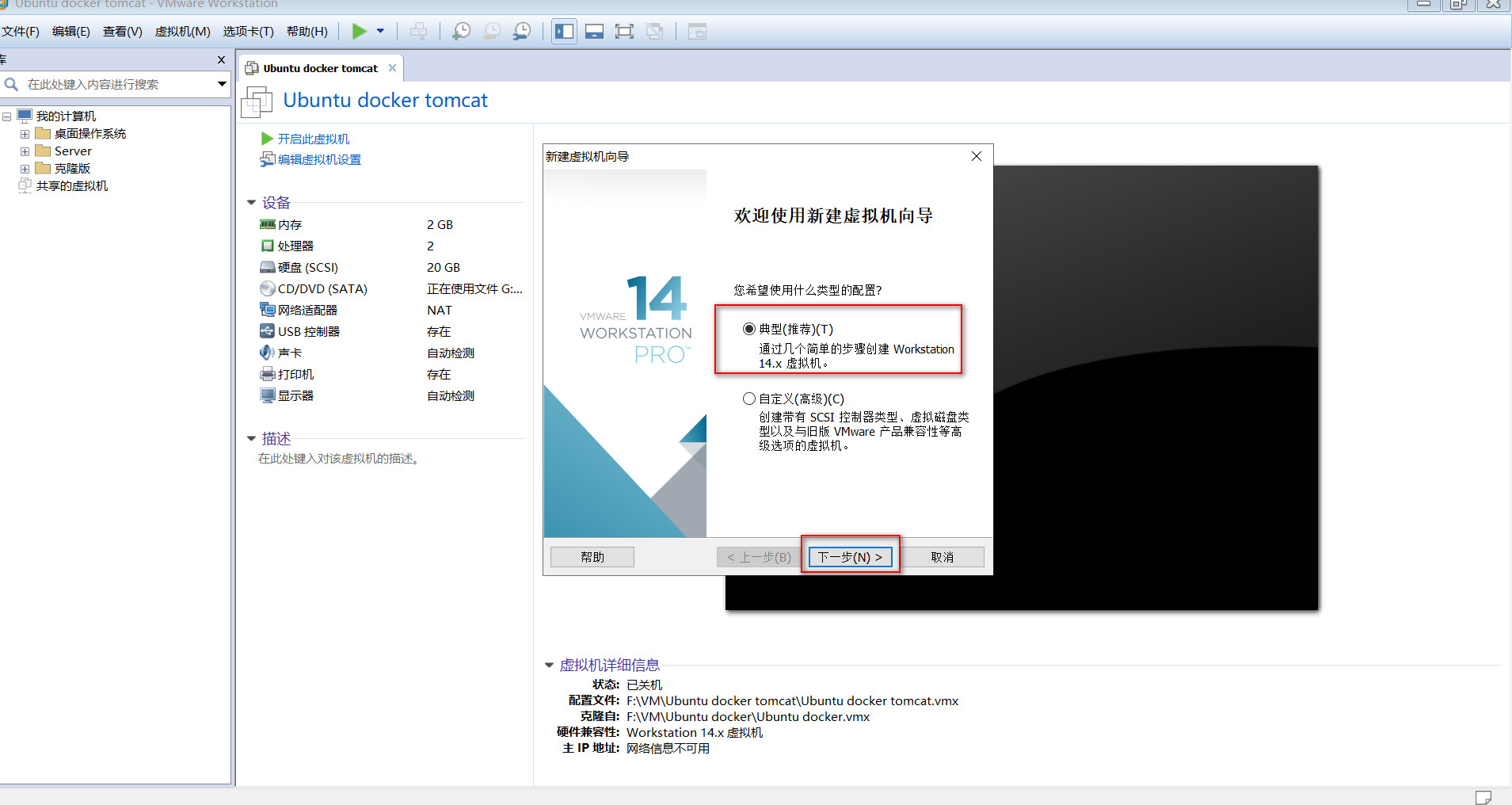 ##3.选择稍后安装操作系统,点击下一步
##3.选择稍后安装操作系统,点击下一步
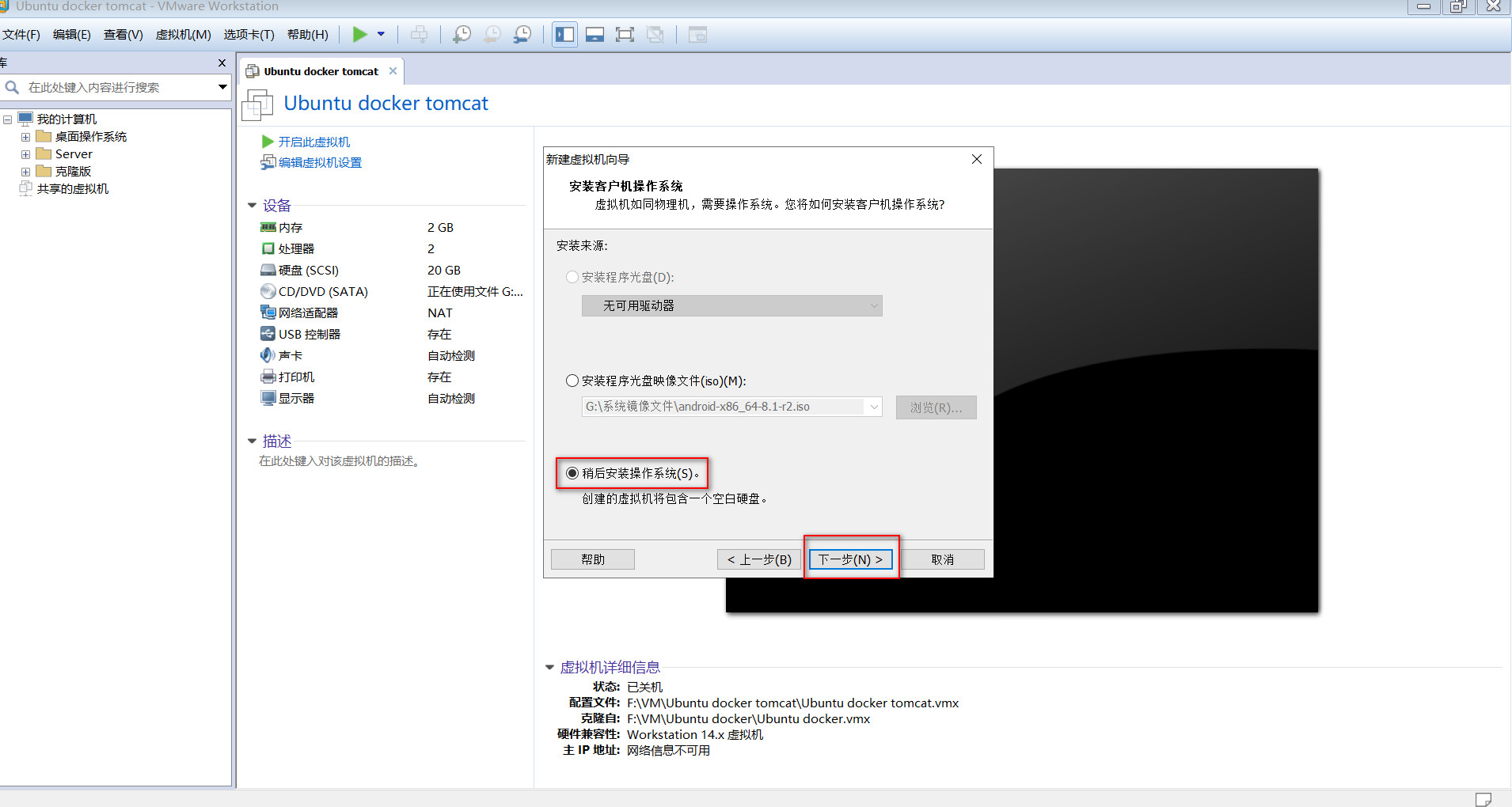 ##4.选择操作系统,选择版本,下一步
##4.选择操作系统,选择版本,下一步
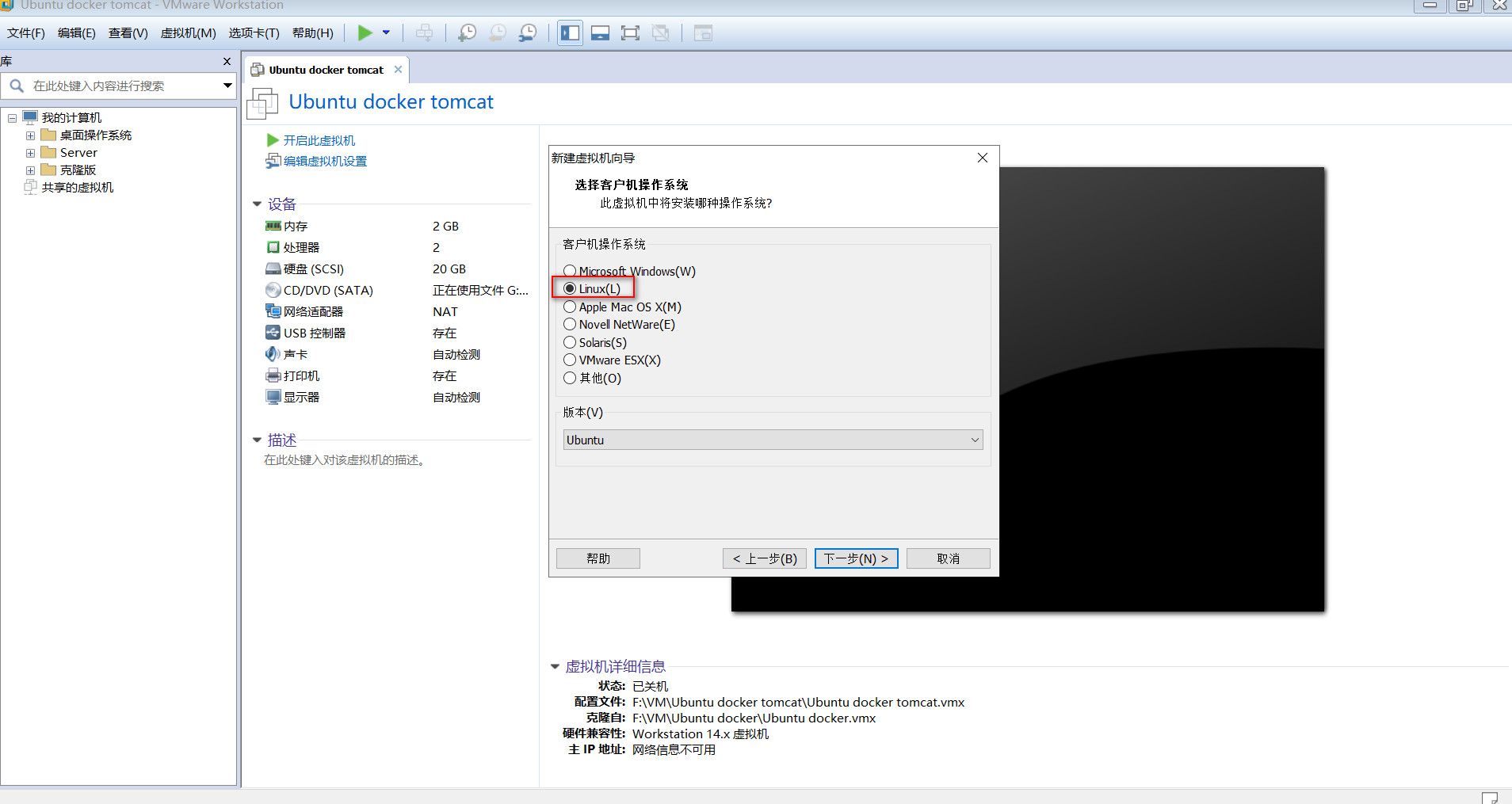 ##5.设置虚拟机名称,选择安装位置,下一步
##5.设置虚拟机名称,选择安装位置,下一步
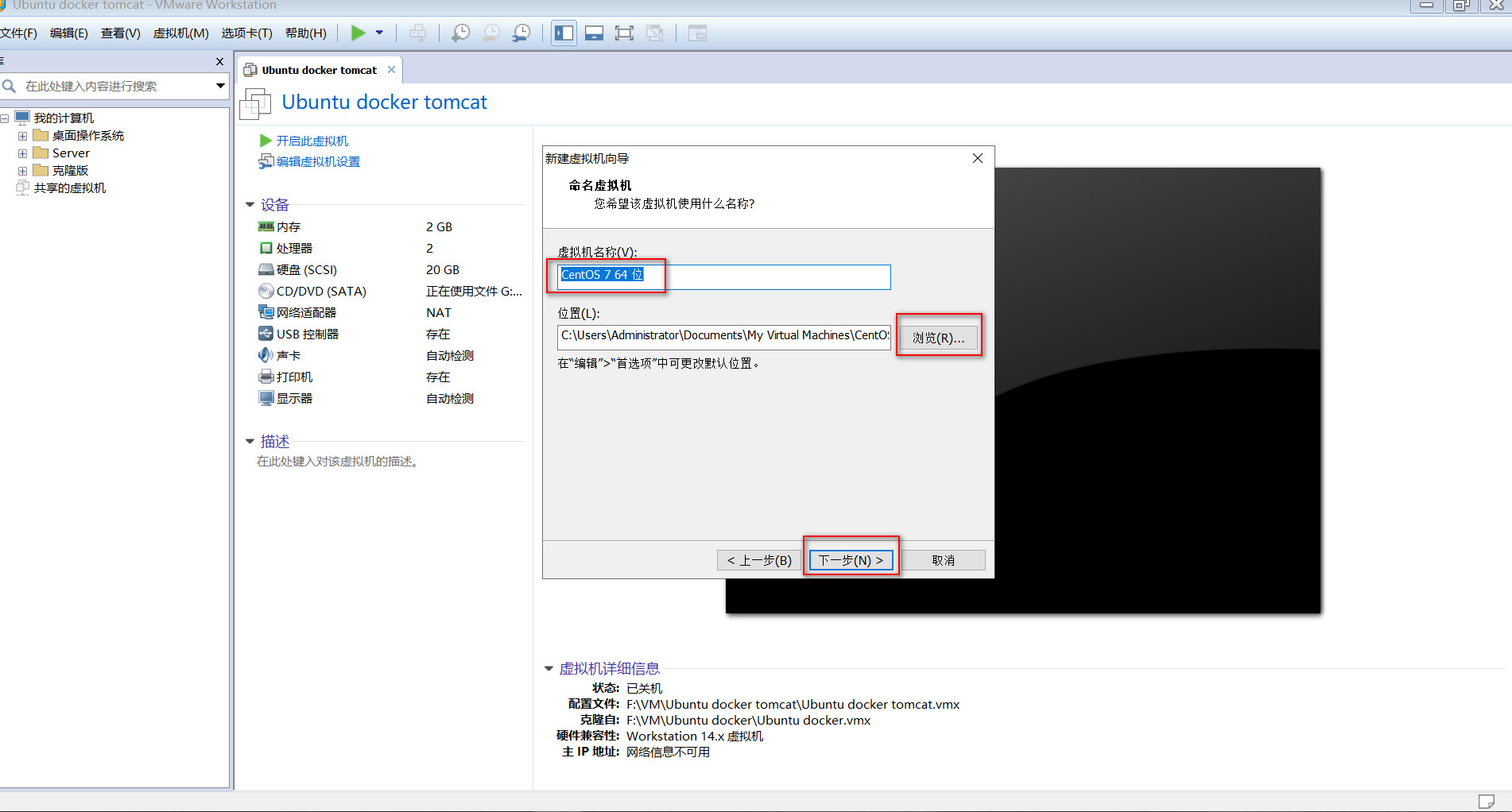 ##6.设置磁盘大小,其他默认,下一步
##6.设置磁盘大小,其他默认,下一步
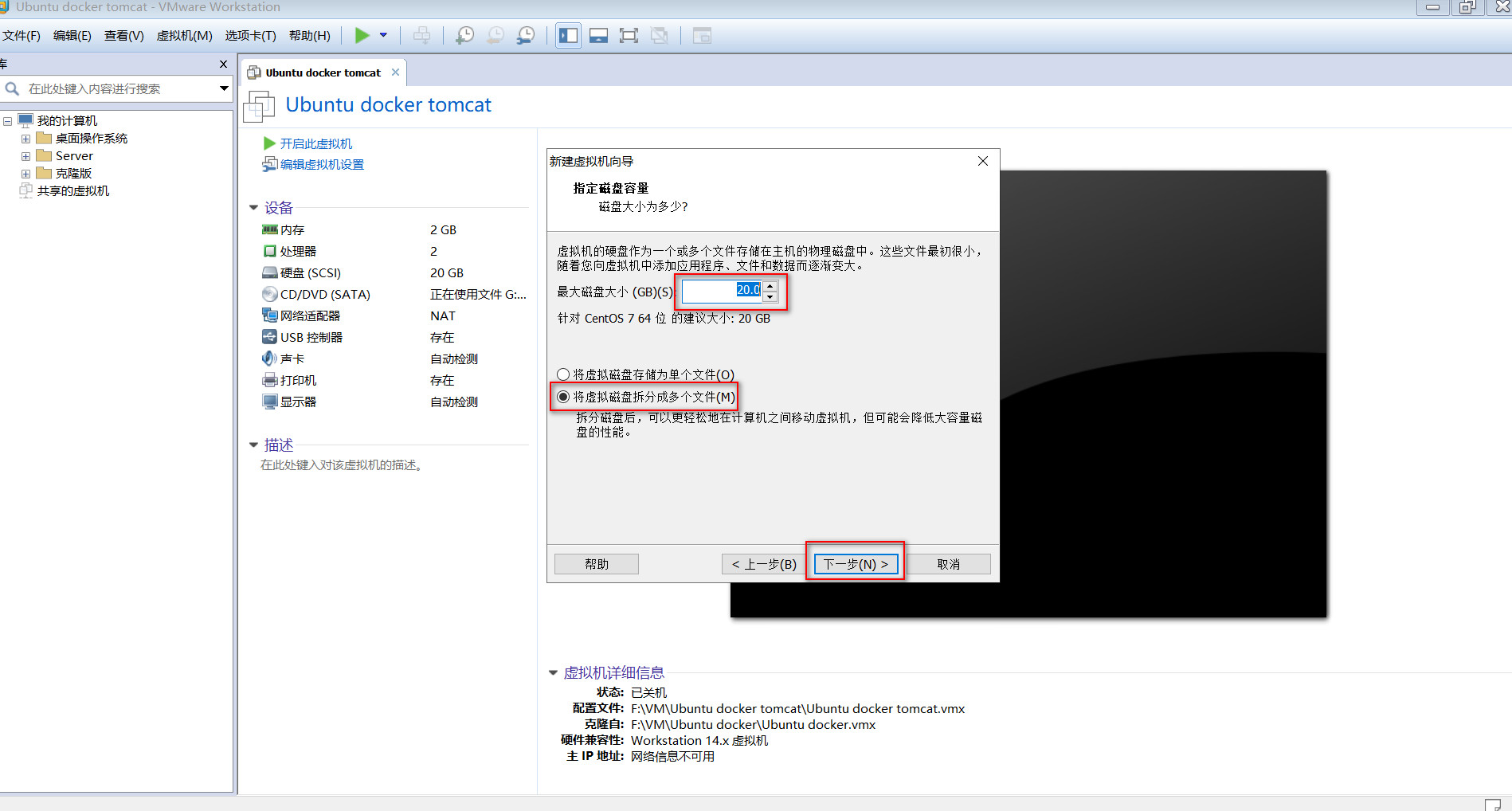 ##7.点击完成
##7.点击完成
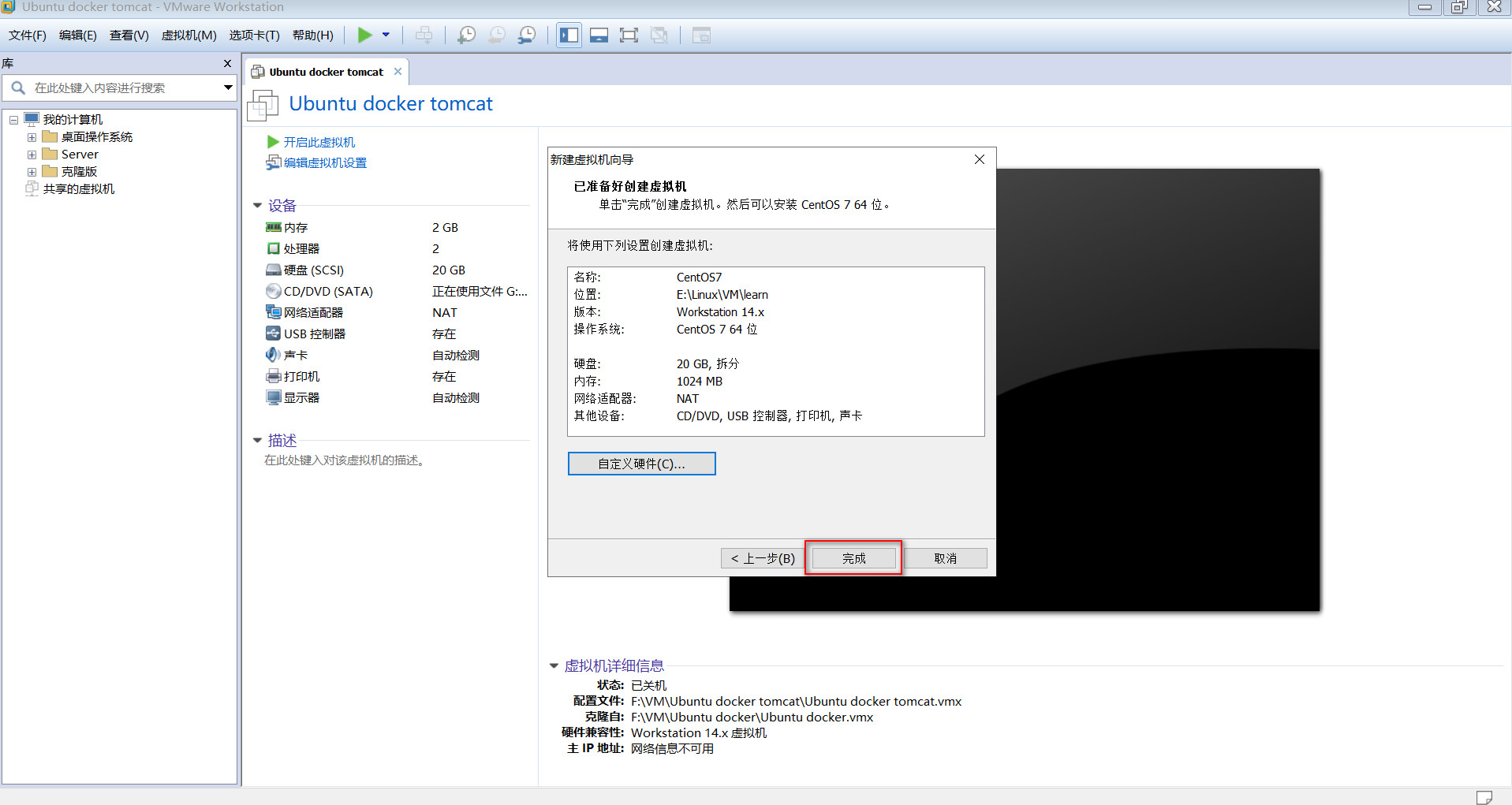 ##8.点击编辑此虚拟机
##8.点击编辑此虚拟机
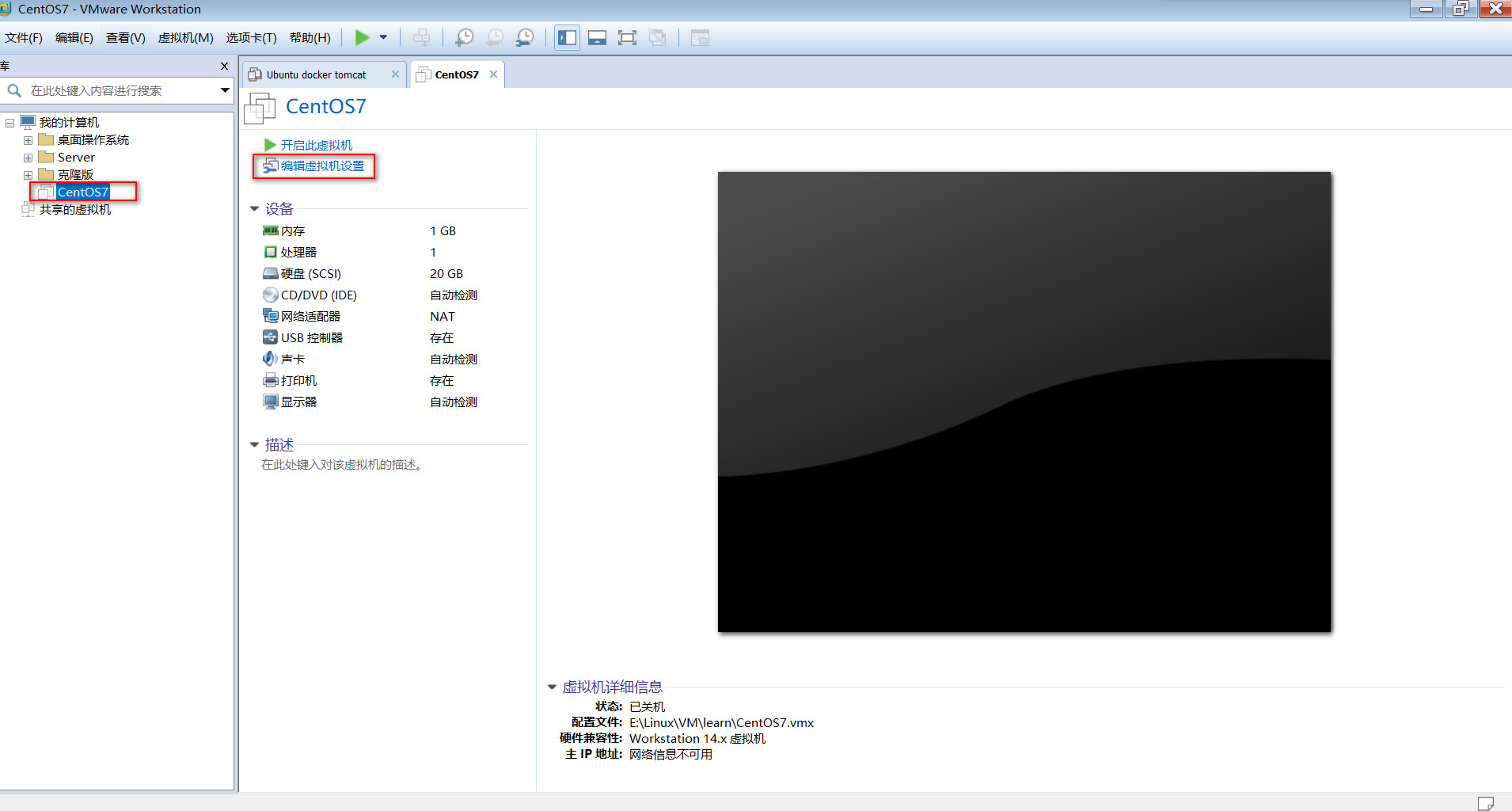 ##9.浏览选择下载的Linux系统镜像ISO文件
##9.浏览选择下载的Linux系统镜像ISO文件
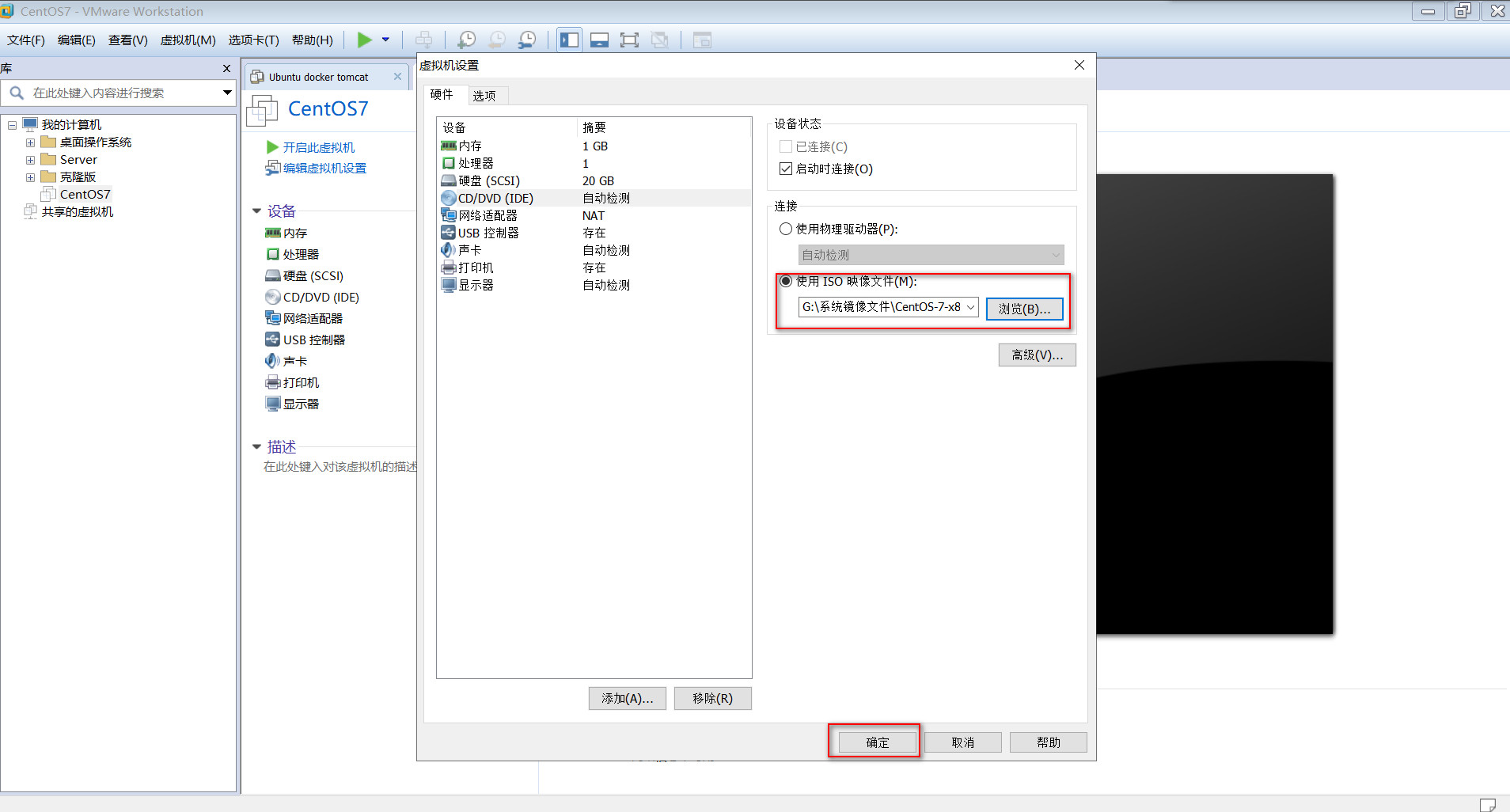 ##10.开启虚拟机
##10.开启虚拟机
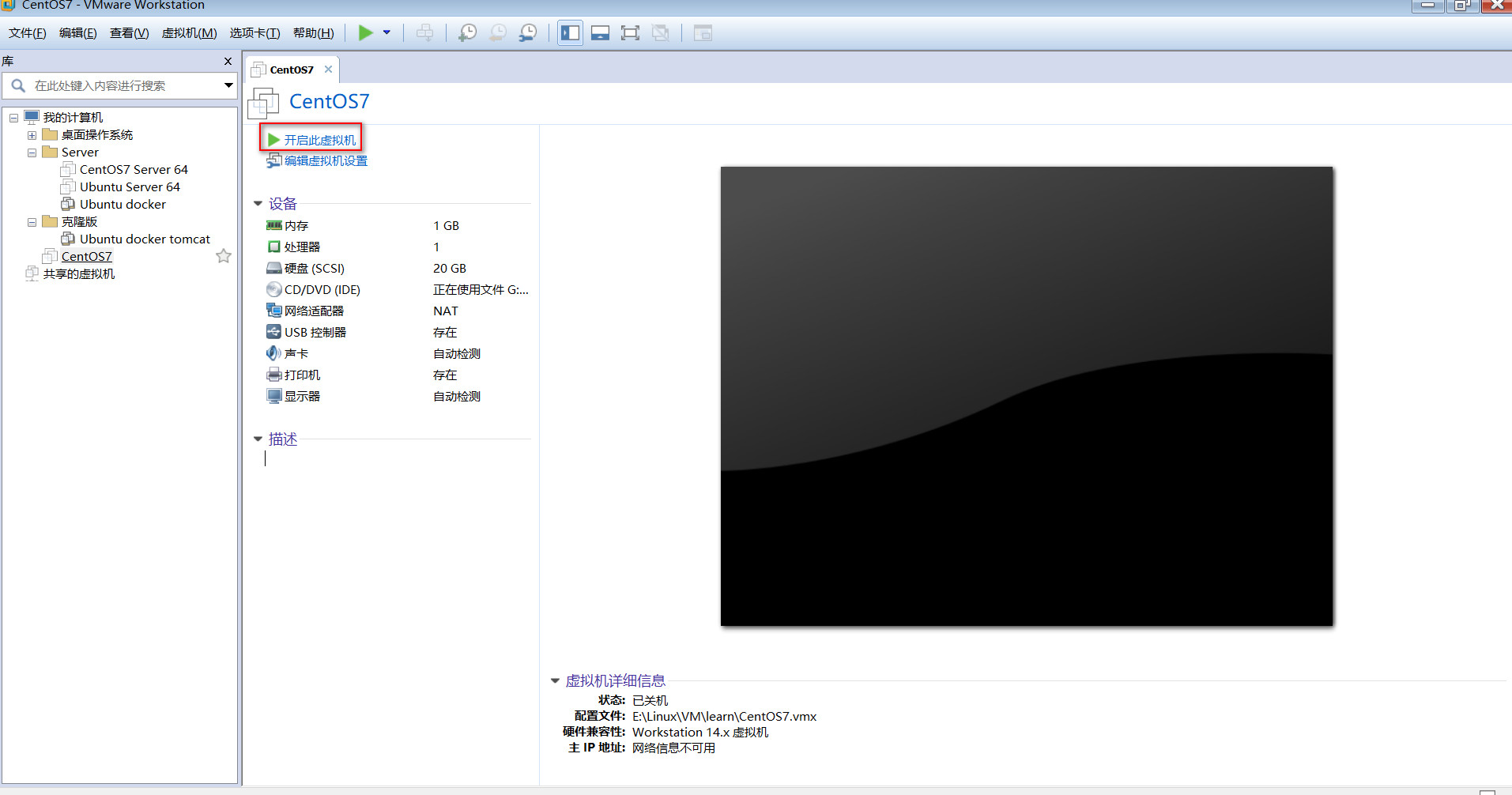 ##11.选择第一项,install centos7回车开始安装
##11.选择第一项,install centos7回车开始安装
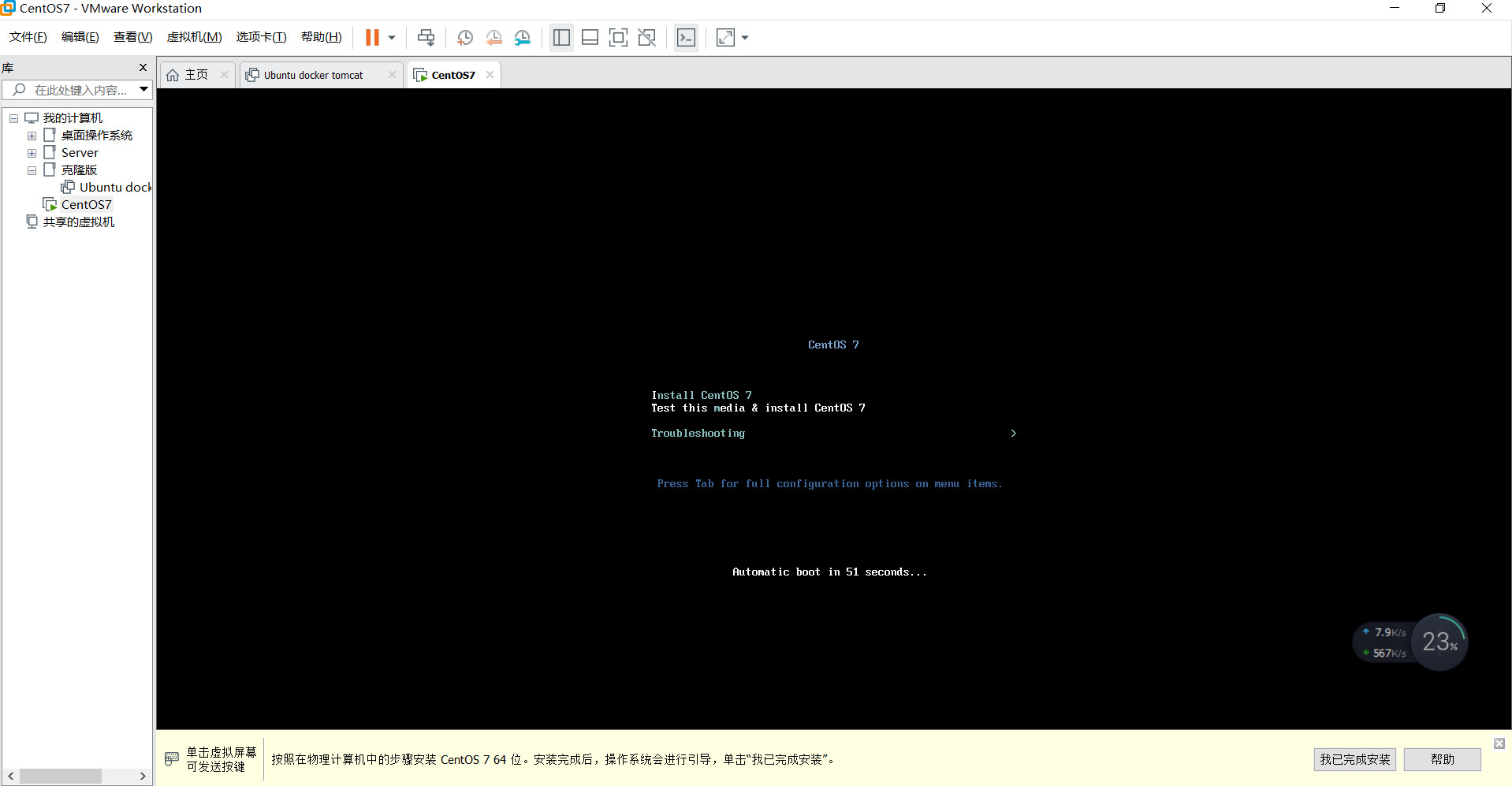 ##12.选择语言,自己能认识就好
##12.选择语言,自己能认识就好
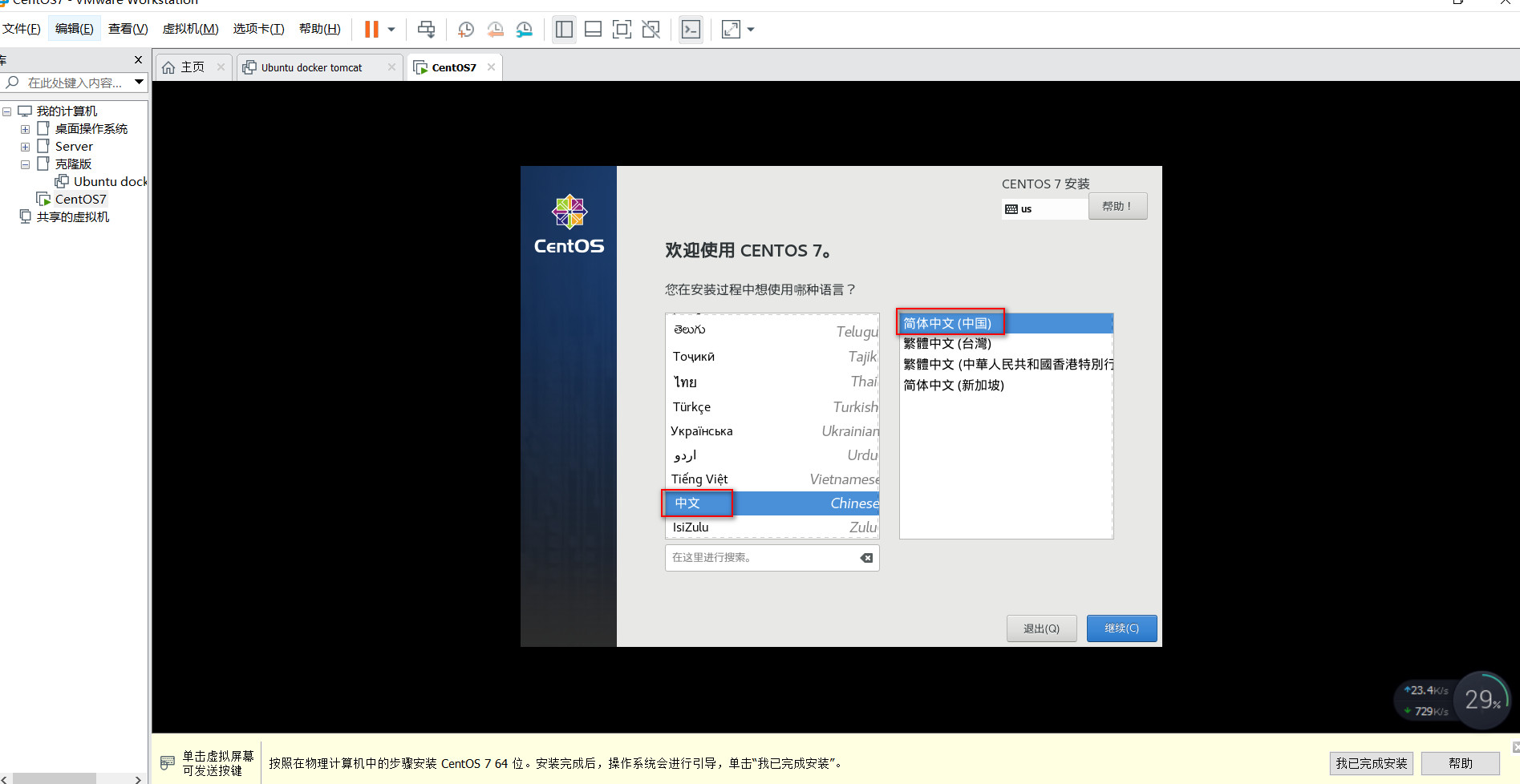 ##13.安装位置选择,选择如图
##13.安装位置选择,选择如图
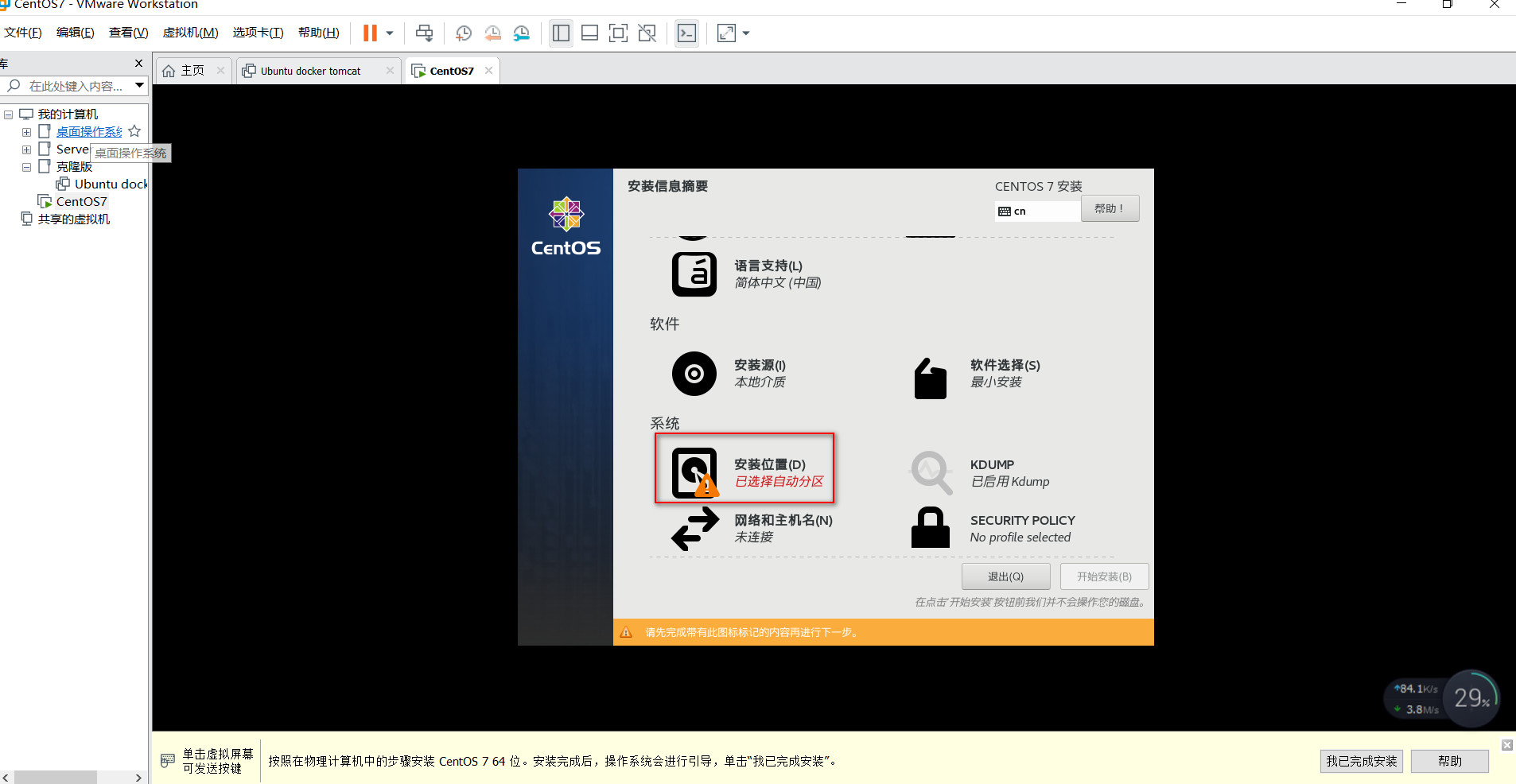
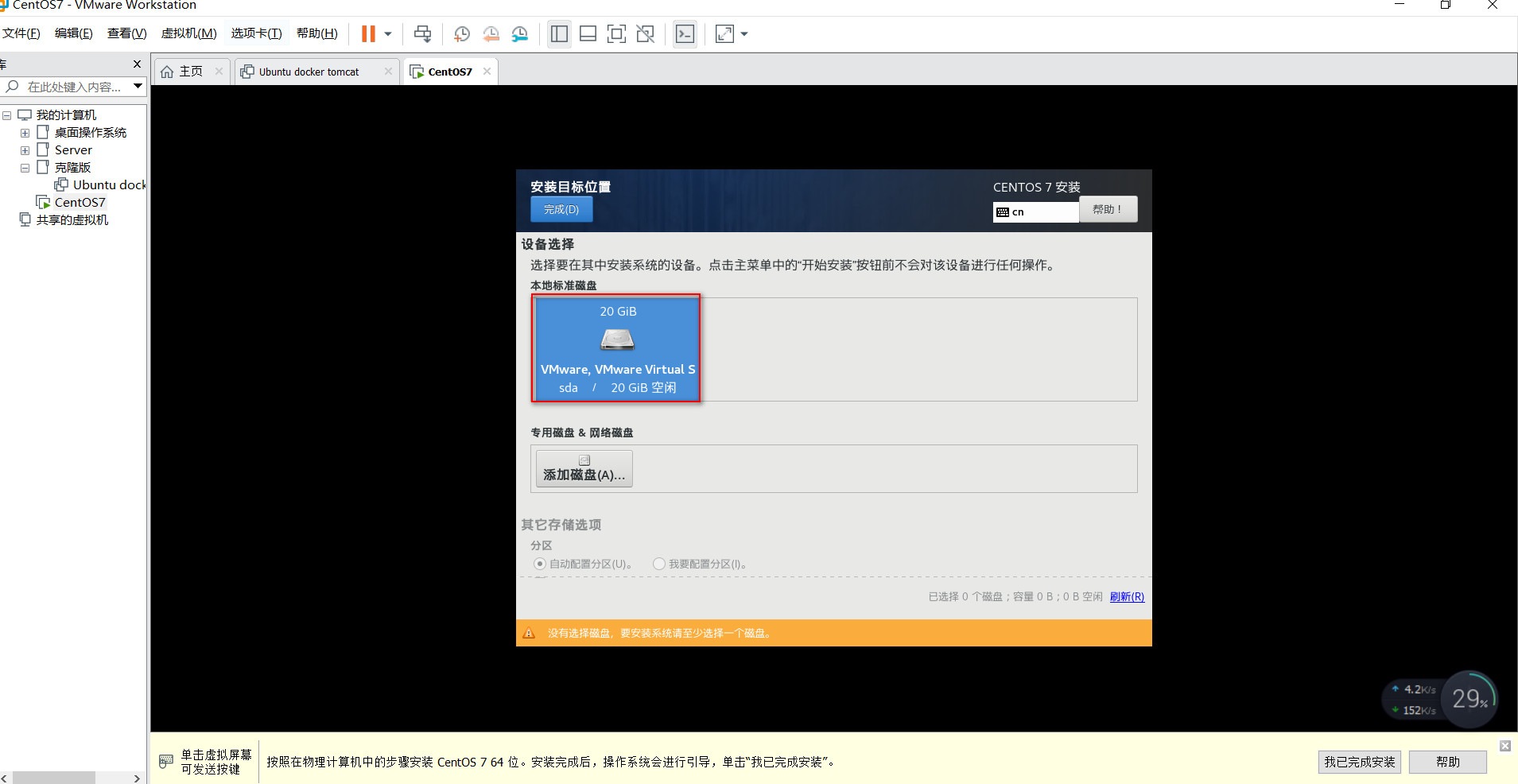 ##14.开始安装
##14.开始安装
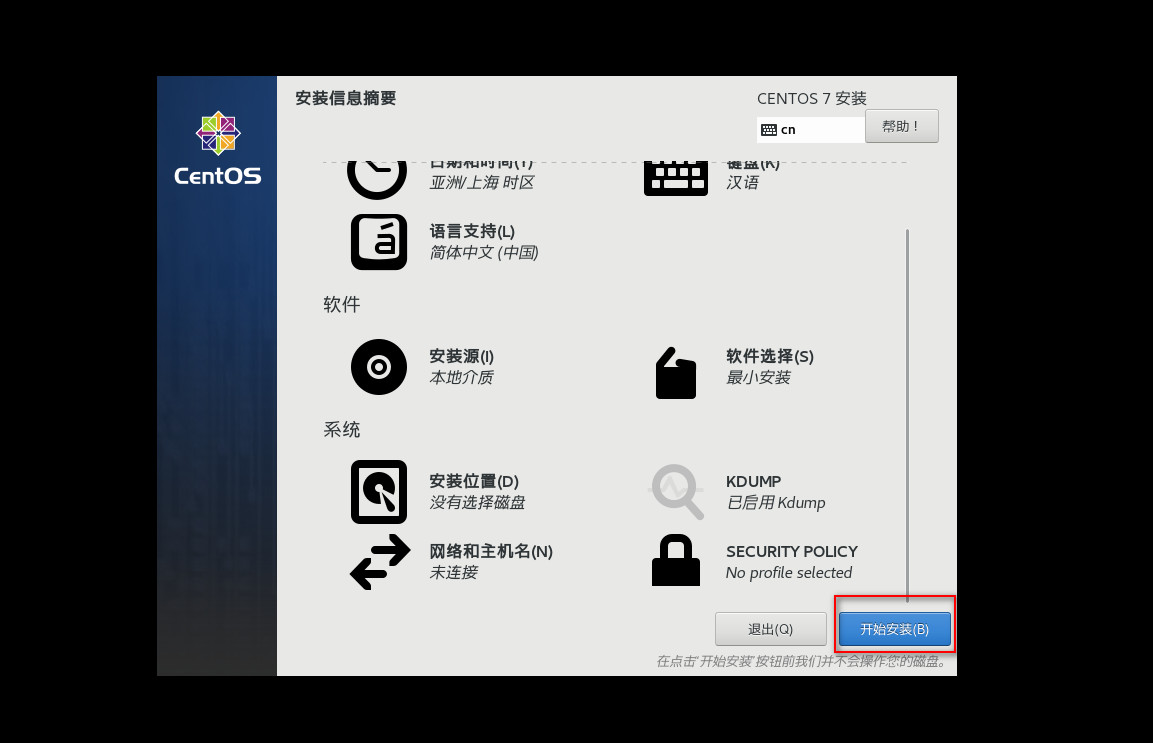 ##15.等待安装过程中可以给root用户设置密码
##15.等待安装过程中可以给root用户设置密码
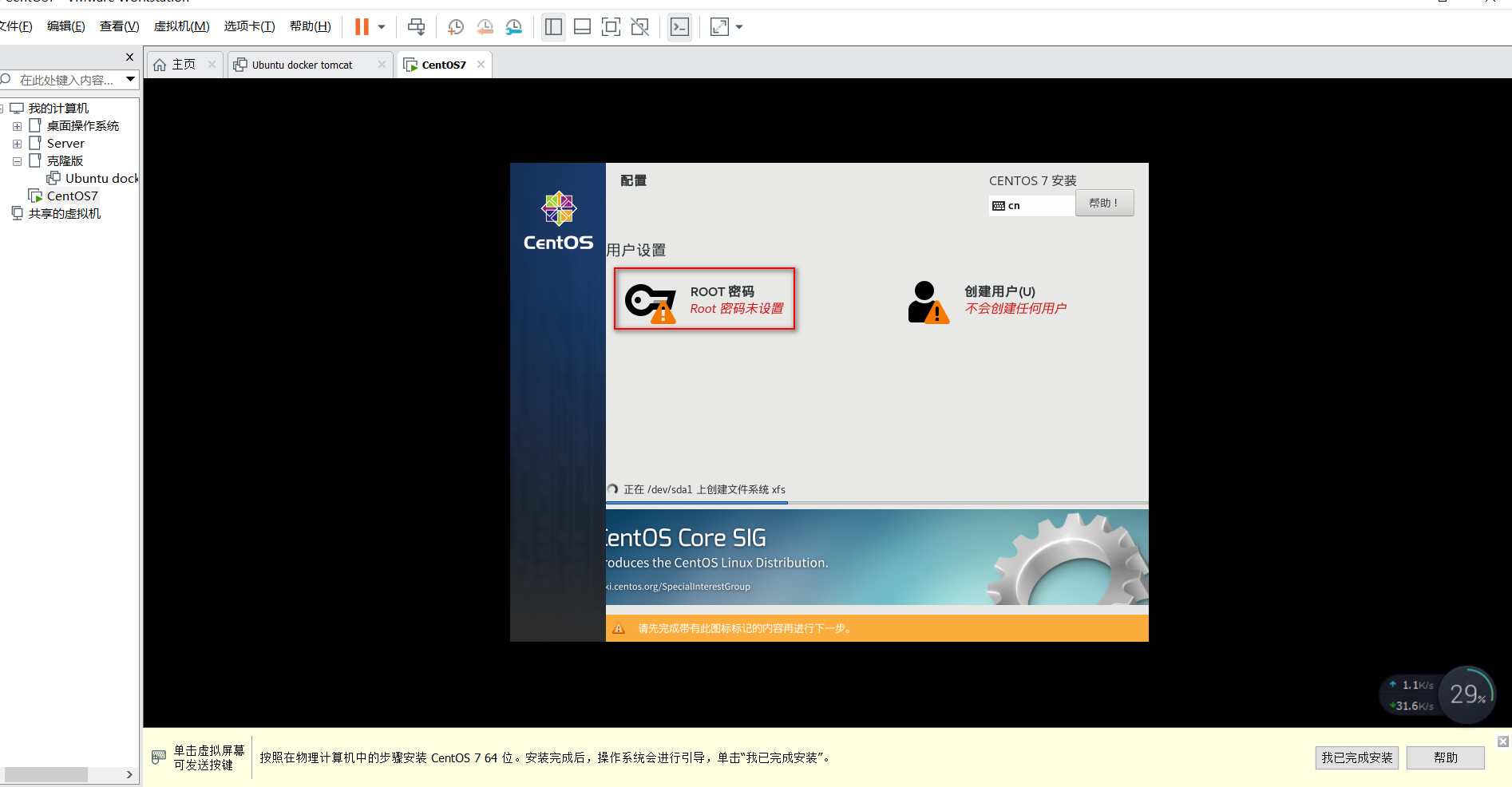
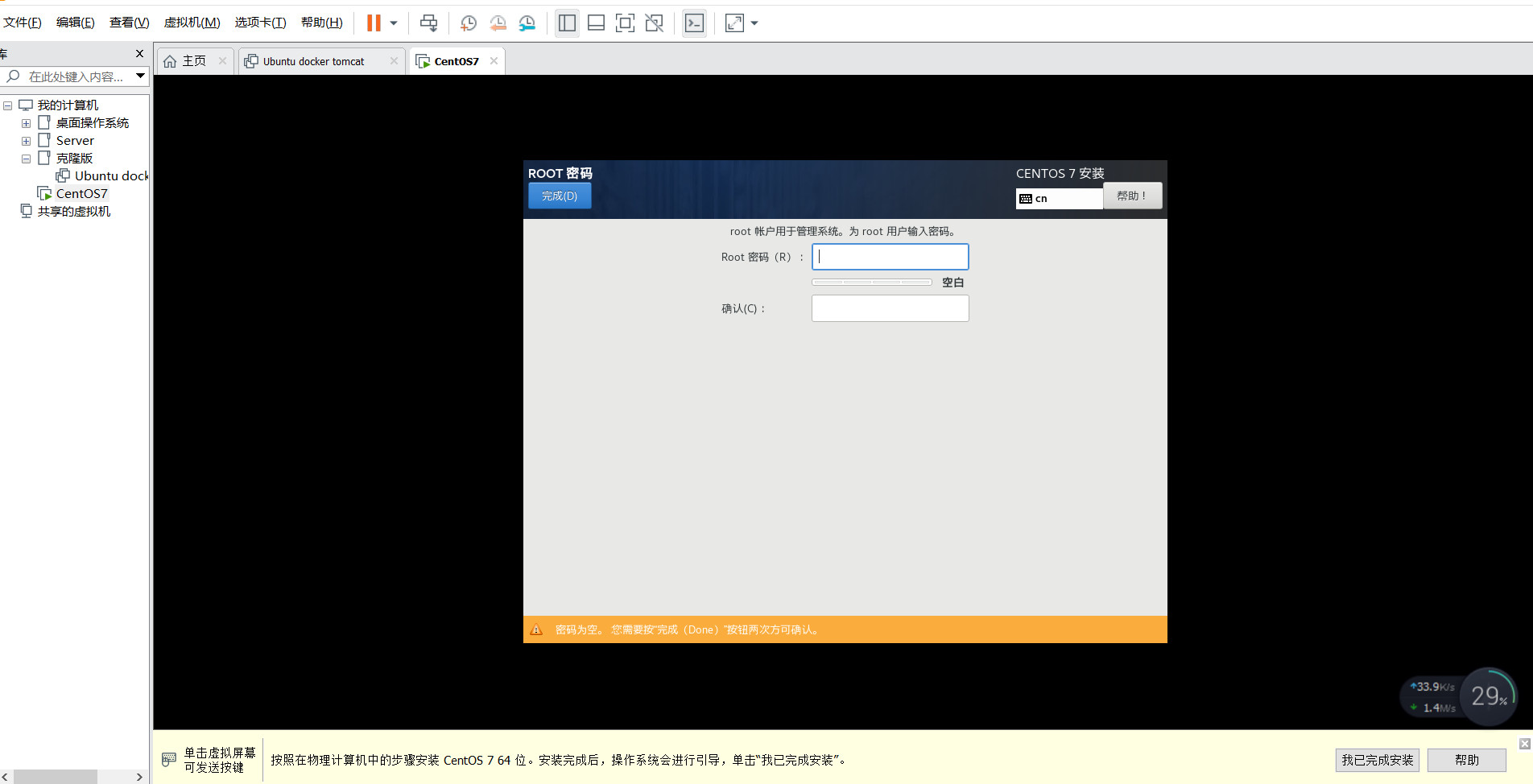 ##16.安装完成,点击重启然后登陆
##16.安装完成,点击重启然后登陆